
Ultimo aggiornamento il

Live Text ti consente di copiare testo e numeri dalle immagini sul tuo iPhone e utilizzarli altrove. Ecco tutto ciò che devi sapere.
Una delle funzionalità più recenti in arrivo sui dispositivi mobili di Apple è Testo in diretta. Ti consente di copiare più facilmente il testo all'interno delle foto, tradurre la lingua, effettuare una chiamata e altro ancora.
Lo strumento, disponibile in iOS 15 su iPhone e iPadOS 15 su iPad, include anche una funzionalità chiamata Visual Look Up. Questo strumento semplifica l'identificazione degli oggetti trovati all'interno delle foto. Ecco uno sguardo a entrambe le funzionalità e al loro funzionamento.
Che cos'è Live Text su iPhone?
Testo in diretta è un nuovo incredibile strumento con varie nuove funzionalità racchiuse all'interno. Agendo come una funzione OCR integrata per il tuo iPhone, ti consente di scansionare e copiare il testo all'interno delle tue foto. Puoi quindi utilizzare il testo o i numeri copiati per effettuare chiamate, inviare e-mail, tradurre testo e altro ancora.
Live Text funziona con le immagini esistenti nelle app Foto o Safari e nell'app Fotocamera in tempo reale. Per iniziare, tocca semplicemente l'icona dell'indicatore.
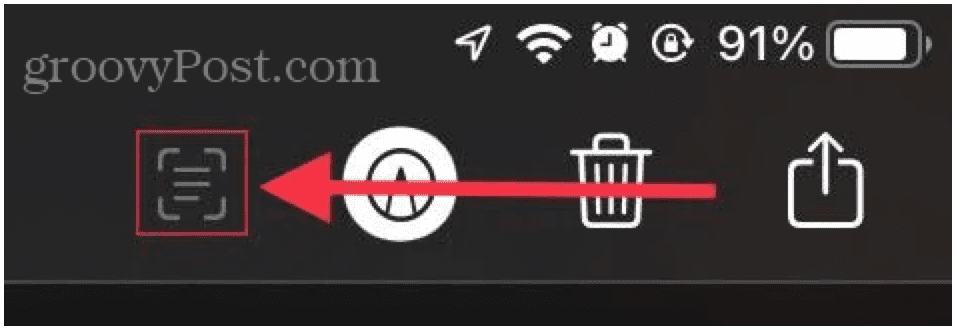
Come attivare il testo in tempo reale
Non è necessario attivare o disattivare Live Text. Tuttavia, è necessario attivarlo per l'utilizzo con lingue diverse.
Per attivare Live Text sul tuo iPhone:
- Clicca il App Impostazioni sul tuo iPhone.
- Selezionare Generale.
- Selezionare Lingua e regione.
- Attiva/disattiva Testo in diretta cursore per attivarlo.
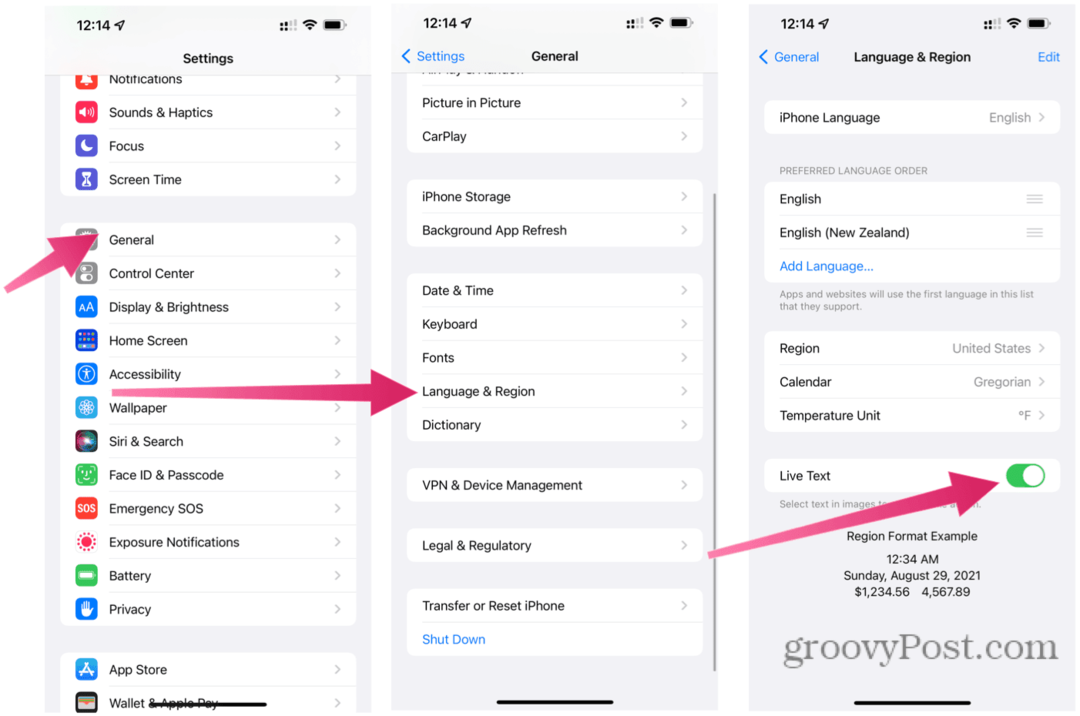
Utilizzo del testo in tempo reale su iPhone
Ci sono diverse funzioni utili all'interno dello strumento Live Text che puoi utilizzare. Questi includono la possibilità di copiare testo, effettuare chiamate, inviare e-mail, eseguire ricerche online o da un dizionario locale e altro ancora.
Per iniziare a utilizzare Live Text, segui questi passaggi.
Come copiare il testo all'interno di un'immagine
Puoi utilizzare lo strumento Testo dinamico per copiare il testo che trovi in un'immagine nell'app Safari o Foto. È quindi possibile utilizzare il testo altrove.
Per copiare il testo all'interno di un'immagine utilizzando Live Text:
- Seleziona l'immagine.
- premi il icona dell'indicatore.
- Usando il dito, tieni premuta la parola o il numero visibile nell'immagine.
- Sposta il selettore per coprire l'intera parola o numero. In alternativa, premere Seleziona tutto.
- premere copia per copiarlo negli appunti.
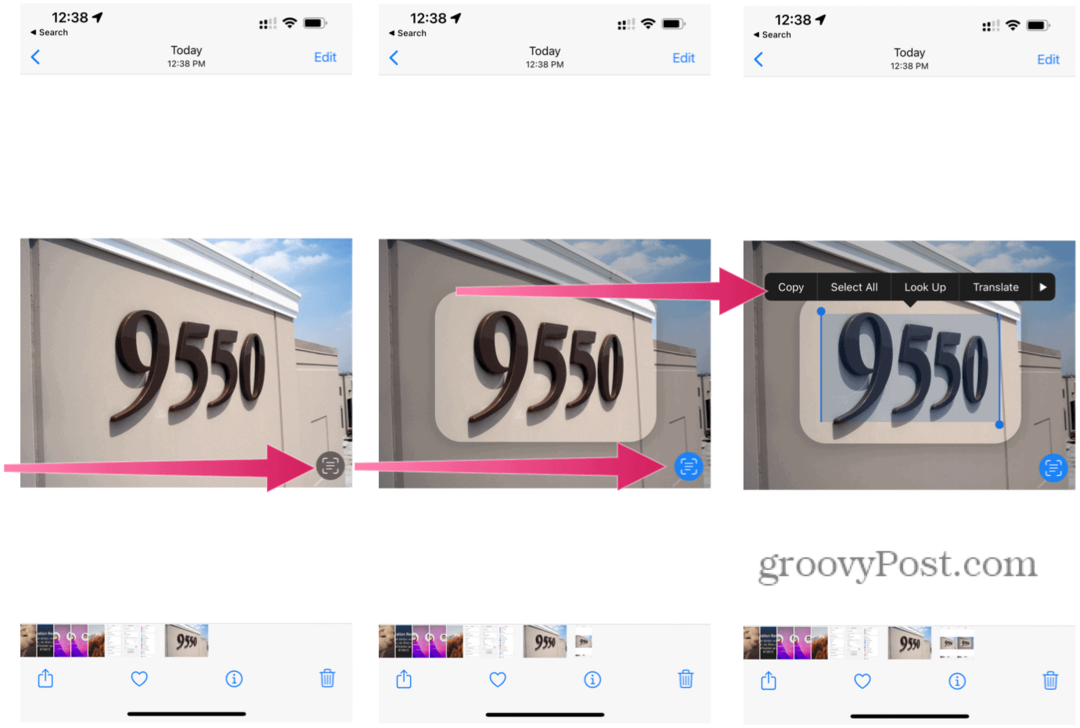
Come effettuare una chiamata o inviare un'e-mail
Quando vedi un numero di telefono o un indirizzo e-mail in una foto o in un'immagine, puoi fare clic su di essi per effettuare una chiamata o inviare un messaggio rispettivamente.
Per effettuare una chiamata o inviare un'e-mail utilizzando Live Text:
- Scegli il Immagine nell'app Foto online che contiene il testo.
- Clicca il icona dell'indicatore.
- Clicca il numero di telefono o indirizzo email.
- Per le telefonate, tocca Chiama; per e-mail, scegli di Invia messaggio. A seconda del collegamento, potresti anche visualizzare il testo per Effettua una chiamata FaceTime o Aggiungi ai contatti.
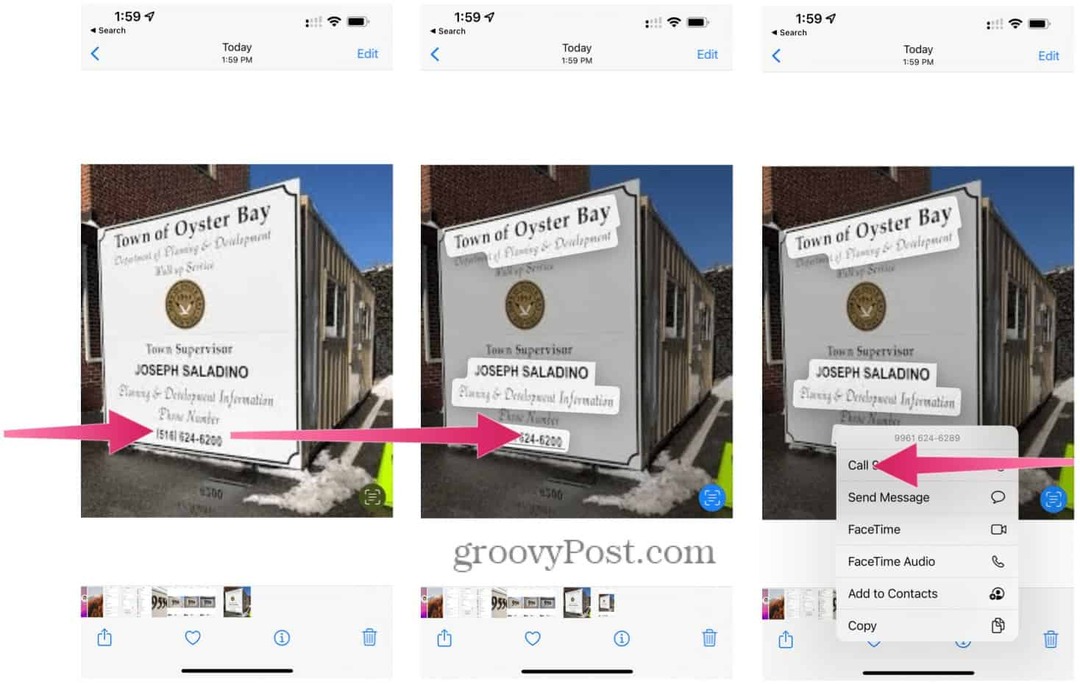
Come tradurre il testo usando il testo in tempo reale
Con lo strumento di traduzione in Live Text, puoi tradurre il testo in foto e altre immagini e tradurlo in una serie di altre lingue. Questi includono lingue europee come il francese e l'italiano, così come altre lingue globali come il cinese.
Per tradurre il testo utilizzando Live Text:
- Scegli il Immagine nell'app Foto online che contiene il testo.
- Clicca il icona dell'indicatore.
- Tocca e tieni premuto parola e sposta i punti di presa secondo necessità per regolare la selezione.
- Scegliere Tradurre.
- Rubinetto Continua, se necessario, quindi scegli la lingua in cui tradurre il testo. Oppure seleziona Cambia lingua.
Nota: Potrebbe essere necessario scaricare prima la/e lingua/e da tradurre. Segui le istruzioni aggiuntive sullo schermo per farlo.
Come cercare un dizionario o online
Puoi anche utilizzare Live Text per trovare ulteriori informazioni su un argomento. Se la tua immagine contiene testo su un argomento, puoi utilizzarla per effettuare una ricerca online. Se è una singola parola, il tuo iPhone controllerà invece il dizionario locale.
Per cercare online utilizzando Live Text:
- Apri l'app Foto e seleziona l'immagine contenente il testo che desideri cercare online.
- Nell'app, premi il tasto icona dell'indicatore.
- Seleziona la parola o il numero sulla tua immagine, usando i punti di presa su entrambe le estremità per selezionarlo interamente.
- Clicca il Cercare possibilità di cercarlo online.
Se hai selezionato una parola con Look Up, apparirà un dizionario. Altrimenti, vedrai un elenco di siti Web suggeriti e altre risorse per l'argomento.
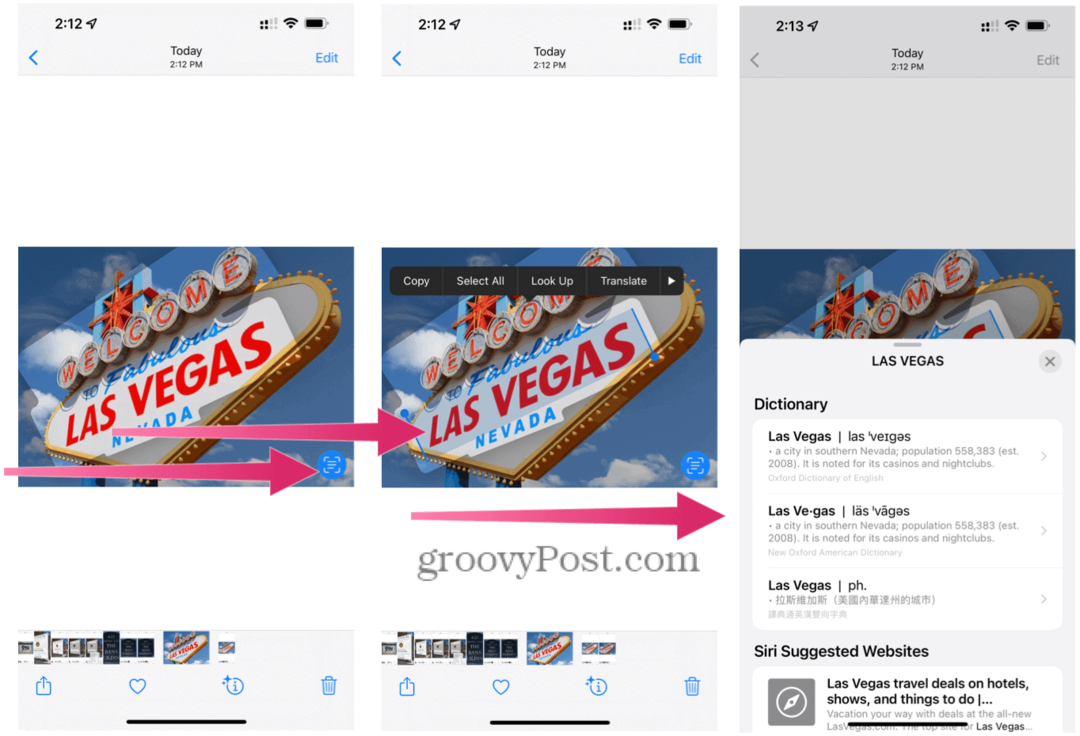
Come utilizzare la ricerca visiva con il testo in tempo reale
Infine, puoi saperne di più sugli elementi in una foto usando il Ricerca visiva attrezzo. Questi potrebbero includere punti di riferimento, piante, animali domestici o altri oggetti nella tua foto.
Per utilizzare la funzione di ricerca visiva in Live Text:
- Apri i tuoi foto nell'app Foto.
- Clicca il Pulsante visuale su.
- Seleziona il icona che appare dentro o sotto la foto. Le icone di esempio sono zampe per animali domestici e animali e un'icona foglia per piante e fiori.
Se non è presente il pulsante Ricerca visiva, non ci sono oggetti identificabili nella foto o nell'immagine.
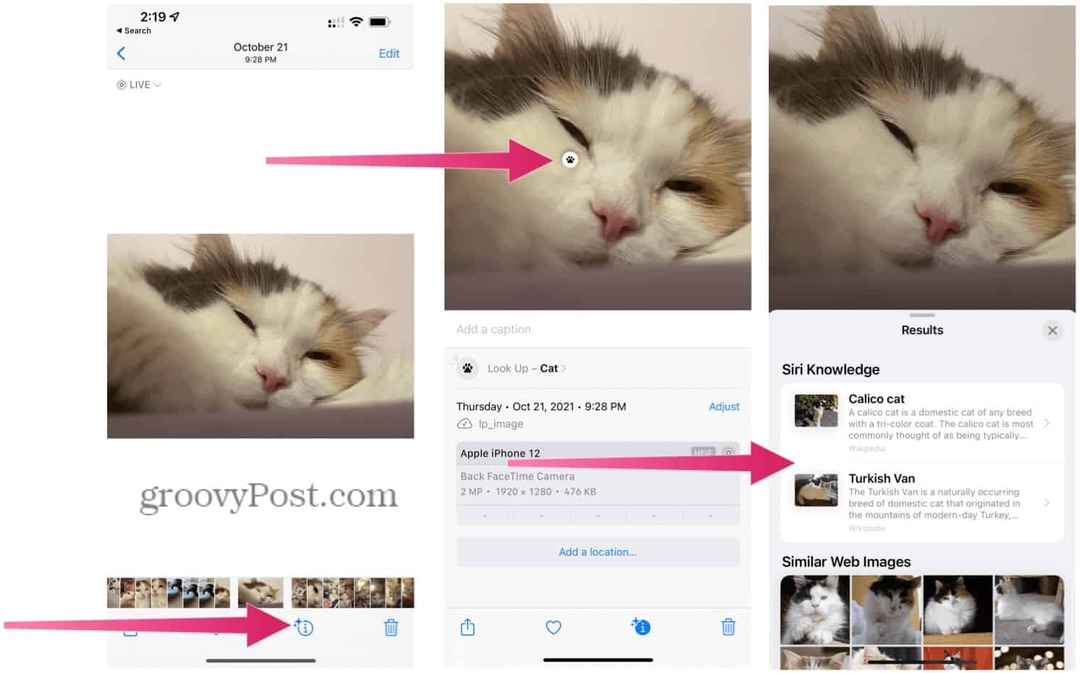
Utilizzo del testo in tempo reale su altre piattaforme
Puoi utilizzare Live Text su dispositivi iPhone e iPad, ma la funzione è disponibile anche su Mac con Monterey e versioni successive.
Con Live Text, puoi tagliare e incollare i caratteri in una foto o un'immagine o per effettuare una telefonata. Puoi anche utilizzare uno strumento di traduzione integrato e saperne di più su un luogo, un edificio o un altro oggetto. Con Visual Look Up, puoi saperne di più su animali, luoghi e molto altro. Entrambi gli strumenti apportano preziose aggiunte a iPhone, iPad e Mac.
Apple ha portato molto in tavola nel 2021 con iOS 15 e ci sono molte novità, funzioni nascoste di iOS 15 Puoi provare. Se sei preoccupato di essere tracciato online, potresti voler imparare come interrompere il monitoraggio degli annunci sul tuo iPhone.
Come trovare il codice Product Key di Windows 11
Se è necessario trasferire il codice Product Key di Windows 11 o semplicemente per eseguire un'installazione pulita del sistema operativo,...
Come cancellare la cache, i cookie e la cronologia di navigazione di Google Chrome
Chrome fa un ottimo lavoro di memorizzazione della cronologia di navigazione, della cache e dei cookie per ottimizzare le prestazioni del browser online. Il suo è come...
Corrispondenza dei prezzi in negozio: come ottenere i prezzi online durante gli acquisti nel negozio
Acquistare in negozio non significa dover pagare prezzi più alti. Grazie alle garanzie di abbinamento prezzo, puoi ottenere sconti online mentre fai acquisti in...
Come regalare un abbonamento Disney Plus con una carta regalo digitale
Se ti è piaciuto Disney Plus e vuoi condividerlo con altri, ecco come acquistare un abbonamento regalo Disney+ per...
